Mp3 Diags: แก้ไขปัญหาไฟล์เสียง Mp3 มากถึง 50 ปัญหา

MP3 Diags คือเครื่องมือขั้นสุดยอดสำหรับแก้ไขปัญหาในคอลเลกชันเพลงของคุณ สามารถแท็กไฟล์ MP3 ของคุณได้อย่างถูกต้อง เพิ่มปกอัลบั้มที่หายไป และแก้ไข VBR
สภาพแวดล้อมเดสก์ท็อป Mate มีการตั้งค่ามากมายที่ผู้ใช้สามารถใช้ประโยชน์จากการปรับแต่งได้ หนึ่งในคุณสมบัติการปรับแต่งที่ดีที่สุดและเจาะลึกที่สุดคือฟังก์ชั่น autostart เนื่องจากอนุญาตให้ผู้ใช้เริ่มโปรแกรมบน Mate โดยอัตโนมัติ พวกเขาสามารถตัดสินใจได้ว่าระบบ Mate ของพวกเขาจะโหลดโปรแกรม สคริปต์ หรือแม้แต่บริการอย่างไร!
การกำหนดค่าฟังก์ชันเริ่มต้นอัตโนมัติบนเดสก์ท็อป Mate ทำได้ผ่านการตั้งค่าระบบ หากต้องการเข้าถึงพื้นที่นี้ของเดสก์ท็อป ให้ทำตามคำแนะนำด้านล่าง
เริ่มโปรแกรมอัตโนมัติผ่าน GUI
การกำหนดค่าโปรแกรมอัตโนมัติที่เริ่มต้นใน Mate ด้วย GUI ทำได้ผ่านแอปพลิเคชัน Control Center หากต้องการเข้าถึงศูนย์ควบคุม ให้เปิดเมนูของคุณและมองหา "ศูนย์ควบคุม" อีกวิธีหนึ่ง สามารถเปิดแอปได้โดยกดAlt + F2แล้วเขียนใน mate-control-center ในกล่อง
ในแอปพลิเคชันศูนย์ควบคุมบนเดสก์ท็อป Mate คุณจะเห็นการตั้งค่าต่างๆ มากมาย การตั้งค่าทั้งหมดเหล่านี้สอดคล้องกับแต่ละแง่มุมของสภาพแวดล้อมเดสก์ท็อป Mate และสามารถเปลี่ยนแปลงได้ตามต้องการ
เลื่อนดูแอปพลิเคชัน Control Center และไปที่ส่วน "ส่วนบุคคล" จากที่นั่น ให้ค้นหาปุ่ม "แอปพลิเคชันเริ่มต้น" และคลิกเพื่อเข้าถึงพื้นที่การกำหนดค่าเริ่มต้นอัตโนมัติสำหรับเดสก์ท็อป Mate
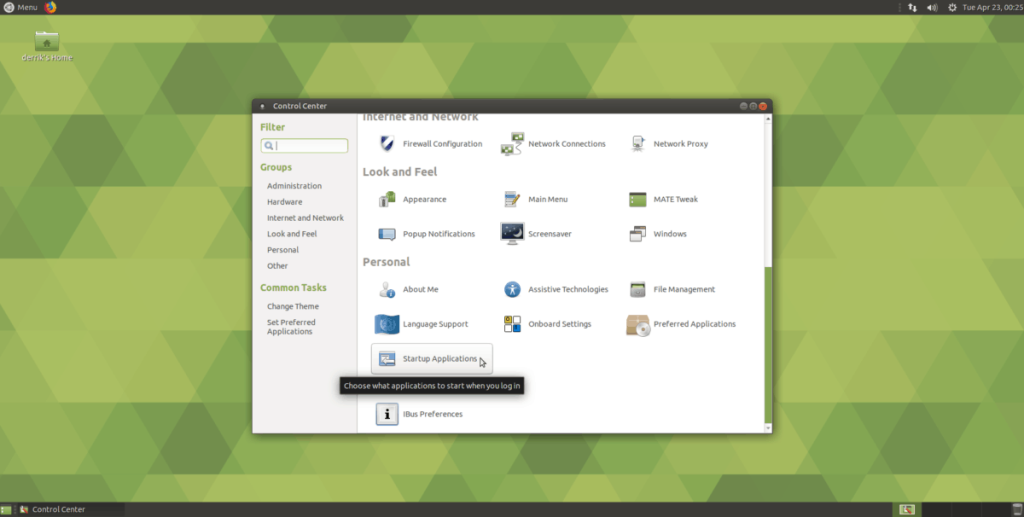
ภายในหน้าต่าง Startup Applications Preferences คุณจะเห็นรายการขนาดใหญ่ ในรายการนี้ มีบริการเริ่มต้น โปรแกรม สคริปต์ ฯลฯ มากมาย หากคุณต้องการสร้างระบบเริ่มต้นแบบกำหนดเองใหม่ ให้ค้นหาปุ่ม "+ เพิ่ม" แล้วคลิกด้วยเมาส์
หลังจากคลิกที่ปุ่ม "+ เพิ่ม" กล่องป๊อปอัปขนาดเล็กจะปรากฏขึ้น ในกล่องนี้ จะมีช่องข้อความหลายช่อง ช่องต่างๆ ได้แก่ "ชื่อ" "คำสั่ง" และ "ความคิดเห็น"
หากต้องการเริ่มต้นโปรแกรมโดยอัตโนมัติ ให้ค้นหากล่อง "ชื่อ" และเขียนชื่อโปรแกรม จากนั้นเขียนชื่อโปรแกรมลงในช่อง "Command"
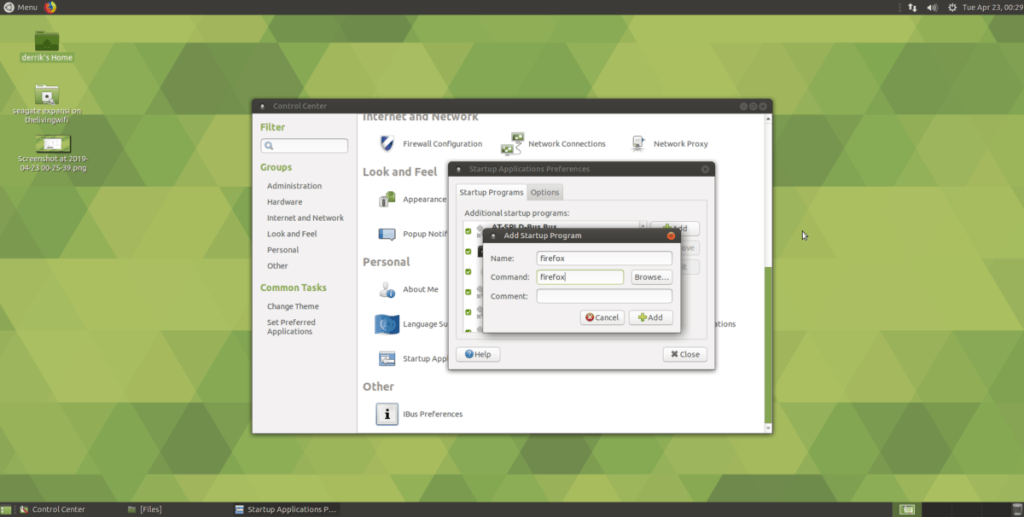
ตัวอย่างเช่น หากต้องการเปิด Firefox ใน Mate โดยอัตโนมัติเมื่อเข้าสู่ระบบ คุณจะต้องเขียน "firefox" ในพื้นที่คำสั่ง
การลบโปรแกรม autostart ด้วย GUI
คุณอาจต้องการหยุดโปรแกรมไม่ให้เริ่มทำงานบนเดสก์ท็อป Mate โดยอัตโนมัติ ในการดำเนินการนี้ ให้เข้าถึงศูนย์ควบคุม
หมายเหตุ: สำหรับการเข้าถึงศูนย์ควบคุมใน Mate อย่างรวดเร็ว ให้กดAlt + F2แล้วเขียน "mate-control-center" ในกล่องคำสั่ง
เมื่ออยู่ในเครื่องมือ Control Center GUI ในเดสก์ท็อป Mate ให้มองหา "แอปพลิเคชันเริ่มต้น" แล้วคลิกเพื่อเข้าถึง GUI เริ่มต้นอัตโนมัติ
ภายใน autostart GUI ให้เลื่อนดูรายการเริ่มต้นและเลือกรายการที่คุณต้องการปิดใช้งานด้วยเมาส์ จากนั้นทำเครื่องหมายที่ช่องถัดจากบริการเพื่อหยุดไม่ให้เปิดโดยอัตโนมัติ
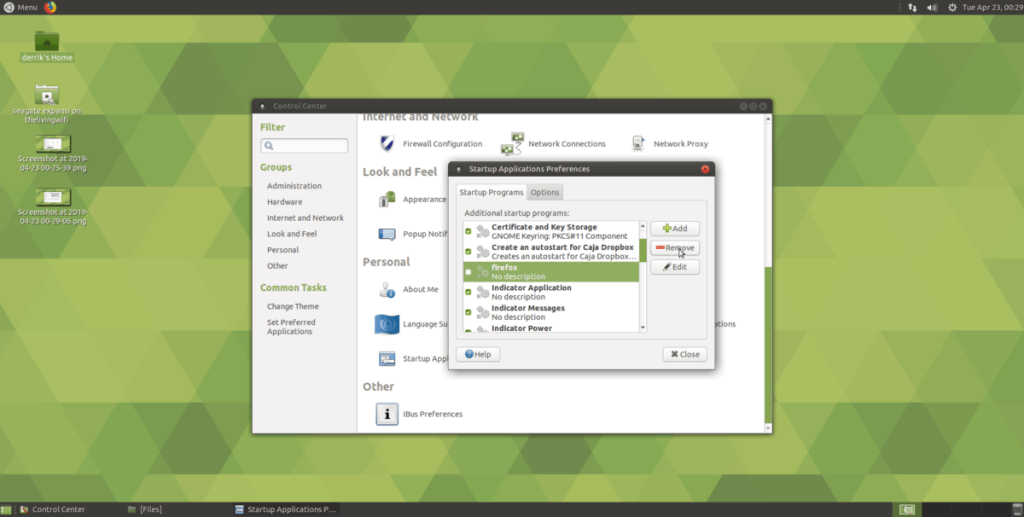
อีกวิธีหนึ่งคือลบรายการเริ่มต้นโดยการเลือกรายการเริ่มต้นในรายการด้วยเมาส์และเลือกปุ่ม "- ลบ"
เริ่มโปรแกรมอัตโนมัติผ่านเทอร์มินัล
เครื่องมือ GUI ของ Mate autostart เป็นวิธีที่ยอดเยี่ยมในการจัดการโปรแกรมเริ่มต้นอัตโนมัติอย่างรวดเร็ว อย่างไรก็ตาม นี่ไม่ใช่วิธีเดียว หากคุณเป็นแฟนเทอร์มินัล คุณสามารถสร้างรายการเริ่มต้นอัตโนมัติในบรรทัดคำสั่งได้
ที่จะทำให้รายการเริ่มต้นใหม่เปิดหน้าต่าง terminal กับCtrl + Alt + TหรือCtrl + Shift + T จากนั้น ย้ายเทอร์มินัลเซสชันไปที่ไดเร็กทอรี/usr/share/applications/
cd /usr/share/applications/
เรียกใช้คำสั่งlsและดูทางลัดของโปรแกรมในโฟลเดอร์ เพื่อให้คุณสามารถค้นหาชื่อของโปรแกรมที่คุณต้องการให้เริ่มทำงานโดยอัตโนมัติ
ลส
ไม่พบแอพที่คุณต้องการ? รวมls เข้ากับเครื่องมือgrepเพื่อกรองคำหลักได้ง่ายขึ้น
ls | grepชื่อโปรแกรม
ใช้ชื่อของโปรแกรมและเสียบเข้ากับคำสั่งcpต่อไปนี้เพื่อสร้างรายการ autostart ใหม่ ตัวอย่างเช่น ในการเริ่ม Firefox บน Mate โดยอัตโนมัติผ่านเทอร์มินัล คุณต้องทำดังนี้
cp firefox.desktop ~/.config/autostart/
การลบโปรแกรมเริ่มต้นอัตโนมัติในเทอร์มินัล
ในการกำจัดรายการเริ่มต้นอัตโนมัติสำหรับสภาพแวดล้อมเดสก์ท็อป Mate จากบรรทัดคำสั่ง คุณจะต้องมีซีดีลงในไดเร็กทอรี~/.config/autostart
cd ~/.config/autostart
ไม่สามารถเข้าถึงไดเร็กทอรี~/.config/autostartบนเดสก์ท็อป Mate ของคุณหรือไม่ ในกรณีนี้ คุณอาจไม่มีโฟลเดอร์ autostart หากต้องการสร้างให้ใช้คำสั่งmkdir
mkdir -p ~/.config/autostart
ภายในโฟลเดอร์ autostart ให้รันคำสั่งls การเรียกใช้คำสั่งนี้จะทำให้คุณสามารถดูภายในโฟลเดอร์ได้
ลส
จดไฟล์ที่เปิดเผยโดยเครื่องมือls จากนั้นเสียบเข้ากับคำสั่ง rm ต่อไปนี้เพื่อลบและปิดใช้งานรายการเริ่มต้น
rm programname.desktop
ต้องการลบรายการเริ่มต้นมากกว่าหนึ่งรายการพร้อมกันหรือไม่ ใช้คำสั่งrmแต่แทนที่จะระบุชื่อที่แน่นอนของไฟล์รายการเริ่มต้น (เช่น firefox.desktop) คุณสามารถใช้ฟังก์ชัน wildcard (*) ใน Bash บน Linux ได้
โดยใช้สัญลักษณ์แทน (*) จะช่วยให้คุณลบโดยอัตโนมัติและลบไฟล์ทางลัดบนเดสก์ทอปทั้งหมดจาก~ / .config / autostartไดเรกทอรี
rm *.desktop
MP3 Diags คือเครื่องมือขั้นสุดยอดสำหรับแก้ไขปัญหาในคอลเลกชันเพลงของคุณ สามารถแท็กไฟล์ MP3 ของคุณได้อย่างถูกต้อง เพิ่มปกอัลบั้มที่หายไป และแก้ไข VBR
เช่นเดียวกับ Google Wave, Google Voice ได้สร้างกระแสฮือฮาไปทั่วโลก Google มุ่งมั่นที่จะเปลี่ยนแปลงวิธีการสื่อสารของเรา และนับตั้งแต่นั้นมาก็กำลังกลายเป็น...
มีเครื่องมือมากมายที่ช่วยให้ผู้ใช้ Flickr สามารถดาวน์โหลดรูปภาพคุณภาพสูงได้ แต่มีวิธีดาวน์โหลด Flickr Favorites บ้างไหม? เมื่อเร็ว ๆ นี้เราได้...
การสุ่มตัวอย่างคืออะไร? ตามข้อมูลของ Wikipedia “คือการนำส่วนหนึ่งหรือตัวอย่างจากการบันทึกเสียงหนึ่งมาใช้ซ้ำเป็นเครื่องดนตรีหรือ...
Google Sites เป็นบริการจาก Google ที่ช่วยให้ผู้ใช้โฮสต์เว็บไซต์บนเซิร์ฟเวอร์ของ Google แต่มีปัญหาหนึ่งคือไม่มีตัวเลือกสำรองข้อมูลในตัว
Google Tasks ไม่ได้รับความนิยมเท่ากับบริการอื่นๆ ของ Google เช่น ปฏิทิน Wave เสียง ฯลฯ แต่ยังคงใช้กันอย่างแพร่หลายและเป็นส่วนสำคัญของผู้คน
ในคู่มือฉบับก่อนหน้าของเราเกี่ยวกับการล้างฮาร์ดดิสก์และสื่อแบบถอดได้อย่างปลอดภัยผ่าน Ubuntu Live และซีดีบูต DBAN เราได้กล่าวถึงดิสก์ที่ใช้ Windows
ไฟล์ DEB คืออะไร?? คุณจะทำอย่างไรกับมัน? เรียนรู้หลายวิธีที่คุณสามารถติดตั้งไฟล์ DEB บน Linux PC ของคุณ
คุณต้องการให้ GitLab ทำงานบนเซิร์ฟเวอร์ Ubuntu ของคุณหรือไม่? GitLab เป็นทางเลือกที่โฮสต์ได้เองที่มีประสิทธิภาพสำหรับบริการต่างๆ เช่น GitHub ด้วยคุณสามารถ
เรียนรู้วิธีเพิ่มความปลอดภัยให้กับเซิร์ฟเวอร์ Ubuntu Linux โดยการติดตั้งและเปิดใช้งาน SELinux





![วิธีการกู้คืนพาร์ติชั่นและข้อมูลฮาร์ดดิสก์ที่สูญหาย [คู่มือ] วิธีการกู้คืนพาร์ติชั่นและข้อมูลฮาร์ดดิสก์ที่สูญหาย [คู่มือ]](https://tips.webtech360.com/resources8/r252/image-1895-0829094700141.jpg)
